Lightroom cc 2018教程:旋转裁剪框
提问人:荣凡88发布时间:2021-01-25
01、导入图片后,按下D键进入“修改照片”模块。
02、选择“裁剪叠加”工具,裁剪框就会在画面中出现。
03、将鼠标移动到裁剪框之外,待光标变为双向箭头时,按住鼠标旋转外框。
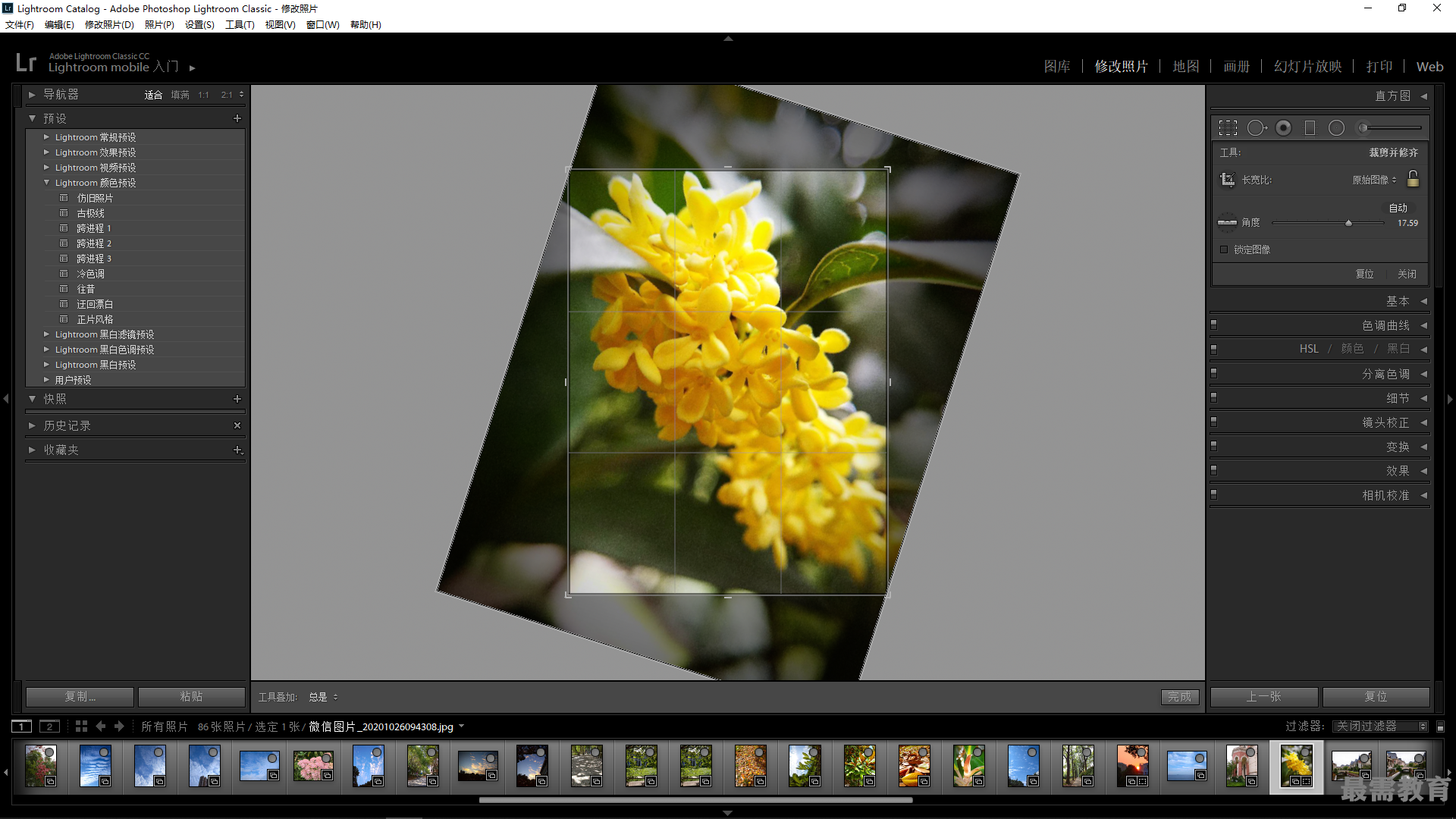
04、旋转到合适的角度松开鼠标,并双击画面中心,照片中倾斜的对象就会被校正。
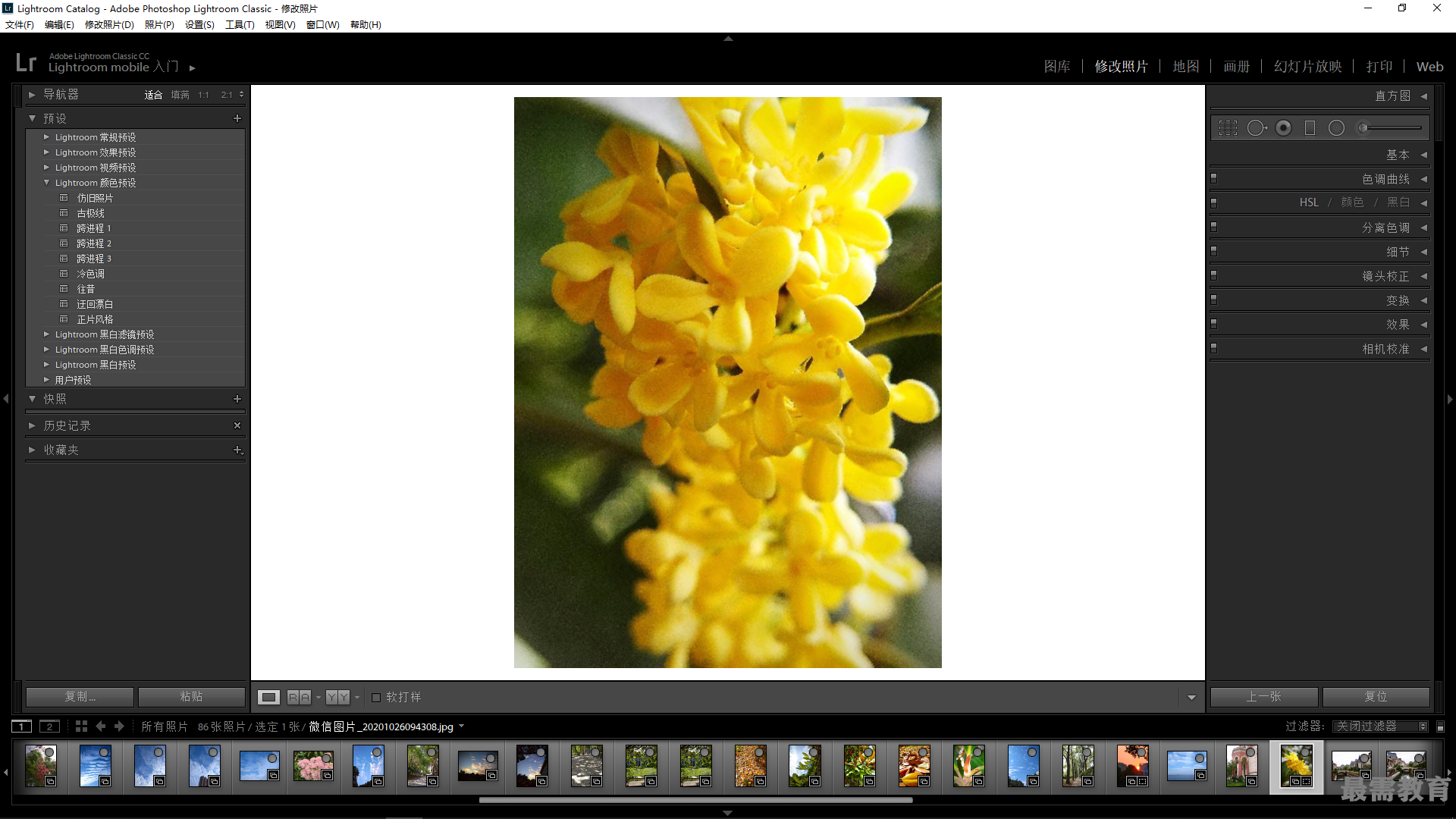
继续查找其他问题的答案?
相关视频回答
回复(0)
02、选择“裁剪叠加”工具,裁剪框就会在画面中出现。
03、将鼠标移动到裁剪框之外,待光标变为双向箭头时,按住鼠标旋转外框。
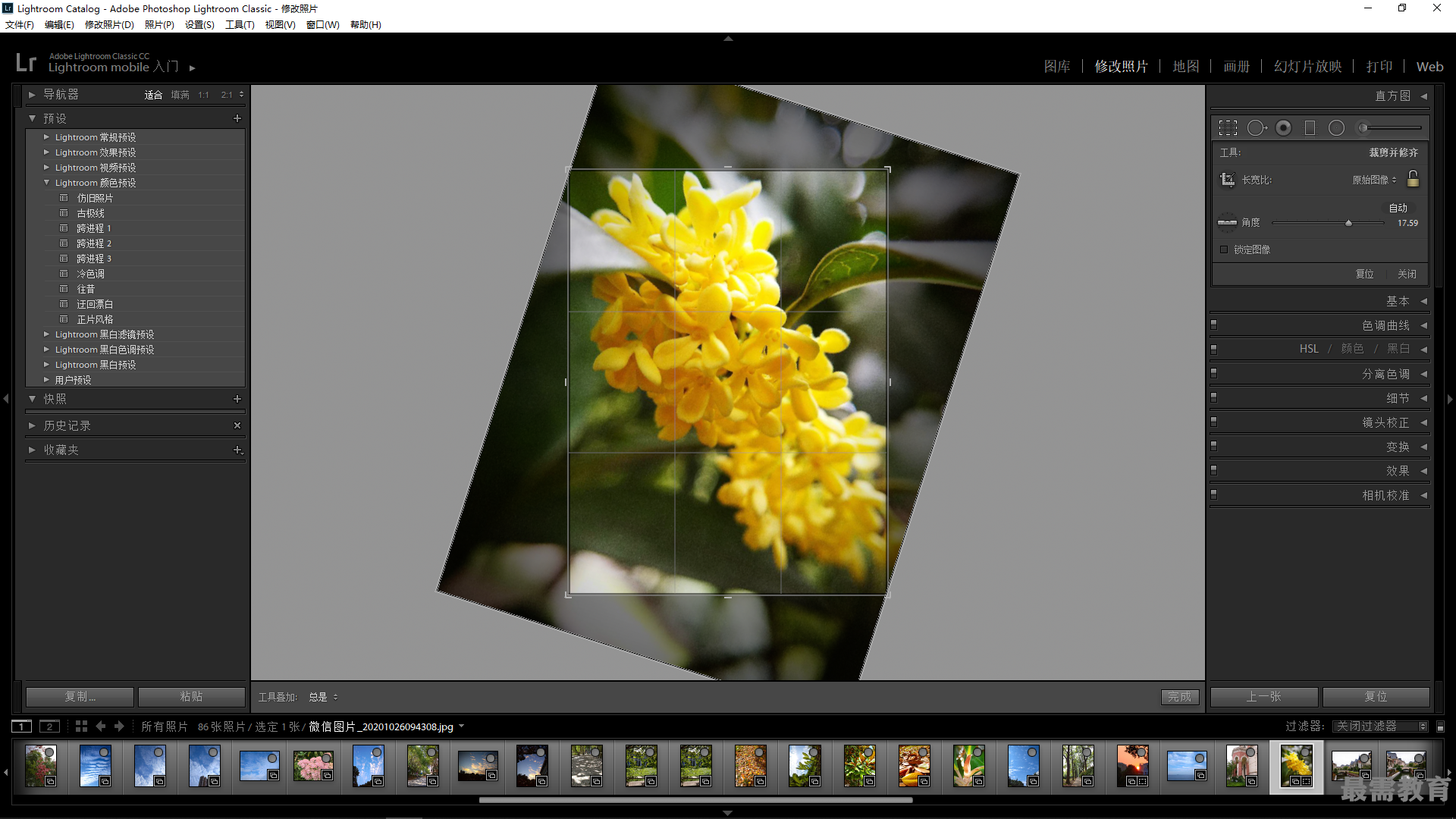
04、旋转到合适的角度松开鼠标,并双击画面中心,照片中倾斜的对象就会被校正。
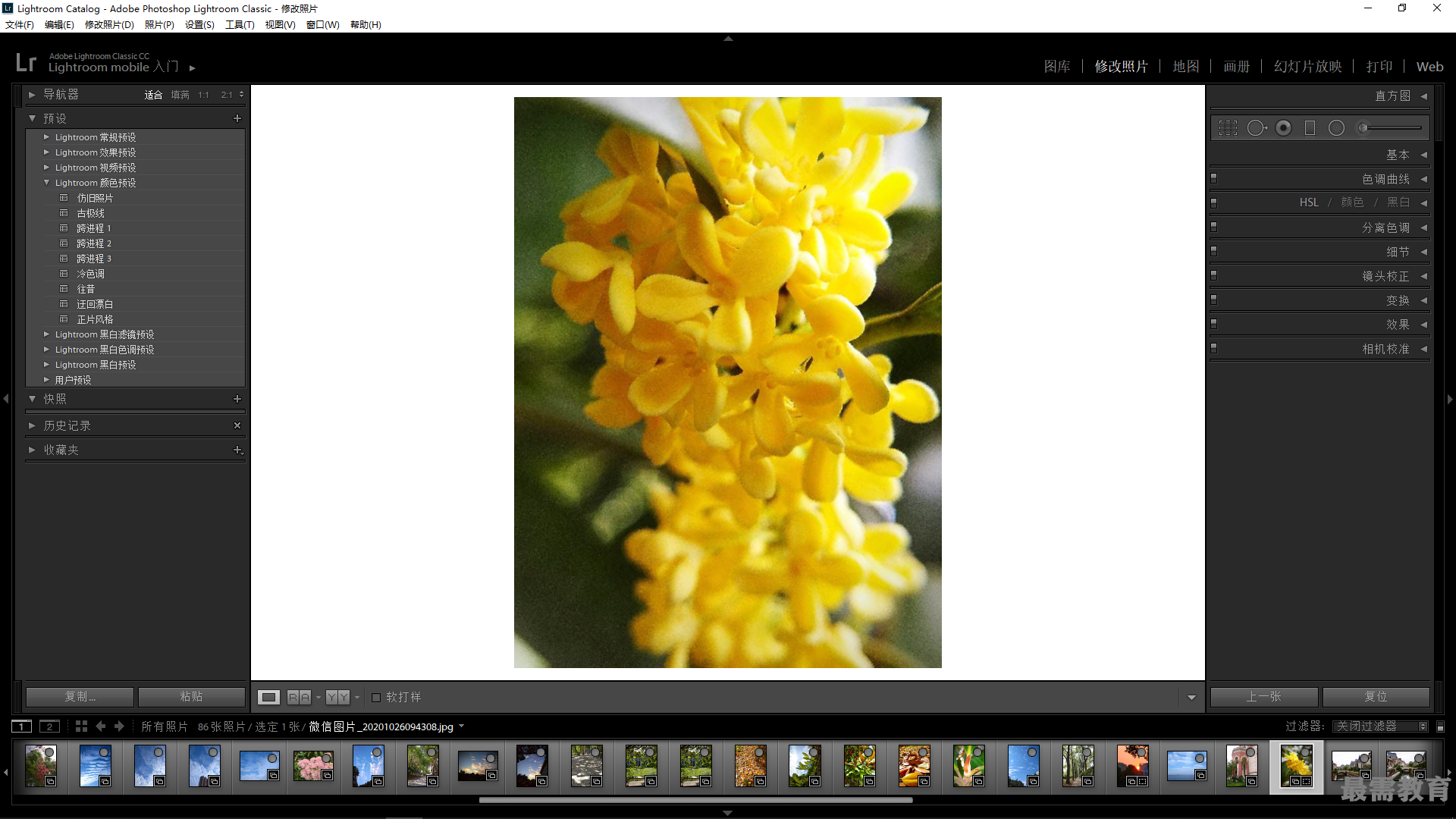
点击加载更多评论>>